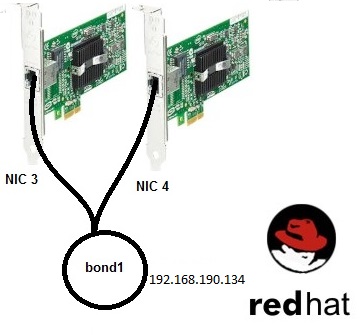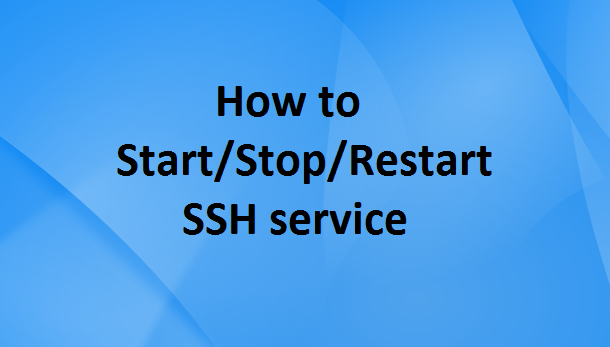Linux sunucunuza SSH client ile bağlanırken uzun süre bekliyorsanız ters gidebilecek birkaç şey olabilir. Yavaş ( slow) SSH bağlantısının temel nedenini gidermek için, SSH girişi sırasında arka planda neler olduğunu gösteren aşağıdaki komutu kullanabilirsiniz.
$ssh -vvv user@server
Disable GSSAPI Authentication
SSH oturumu açma sırasında, SSH istemcisi bir dizi kimlik doğrulama adımından geçer ve bunlardan biri, bir SSH sunucusunun, istemci kimlik doğrulamasını doğrulamak için bir GSSAPI sunucusuyla iletişim kurar. CentOS gibi Linux dağıtımlarında, GSSAPI kimlik doğrulaması varsayılan olarak etkindir ve GSS hatası, SSH oturumunun açılmasında uzun gecikmelere neden olabilir.
Bir SSH sunucusunda GSSAPI kimlik doğrulamasını devre dışı bırakmak için,
- vi /etc/ssh/sshd_config
– GSSAPIAuthentication no
– ChallengeResponseAuthentication no
– KerberosAuthentication no
$ sudo systemctl restart ssh (Debian, Ubuntu) $ sudo /etc/init.d/ssh restart (eski Debian, Ubuntu) $ sudo systemctl restart sshd (Fedora, CentOS veya RHEL) $ sudo service sshd restart (eski CentOS veya RHEL)
Disable Reverse DNS Lookup
Yavaş SSH bağlantısı için başka bir olasılık da Reverse DNS aramasıdır. Ubuntu gibi Linux dağıtımlarında, bir SSH sunucusu bir istemciden bir oturum açma isteği aldığında, sunucu, güvenlik nedeniyle istemcinin IP adresinin Reverse DNS aramasını gerçekleştirir. Reverse DNS araması başarısız olursa, SSH oturum açma işlemince gecikme yaşanacaktır.
Bir SSH sunucusunda Reverse DNS aramalarını devre dışı bırakmak için ;
- sudo vi /etc/ssh/sshd_config
#UseDNS no
$ sudo systemctl restart ssh (Debian, Ubuntu) $ sudo /etc/init.d/ssh restart (eski Debian, Ubuntu) $ sudo systemctl restart sshd (Fedora, CentOS veya RHEL) $ sudo service sshd restart (eski CentOS veya RHEL)
DNS Resolving
Dns Aramalarını etkinleştirmek için ;
#UseDNS yes
vim /etc/resolv.conf nameserver 208.67.222.222 nameserver 208.67.220.220